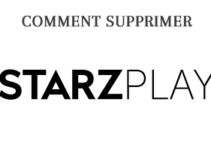Kaspersky est un antivirus développé par la société russe Kaspersky Lab. Il permet de protéger les ordinateurs de toutes intrusions de virus, Malware, vers, cheval de trois ou n’importe quelle autre attaque.
Il est également doté de plusieurs fonctions classiques de protection telles que :
- Mise en mémoire;
- Analyse des courriels;
- Analyse des fichiers compressés;
- Protection contre les logiciels espions et les virus;
- La possibilité de lancer des applications en mode virtuel;
- ETC.
Aussi, plusieurs versions ont été développé comme Kaspersky Internet Security, Kaspersky free, Kaspersky Total Security. En effet, face aux nombreux virus sur internet qui ne cessent pas à détruire certains programmes de votre ordinateur ou téléphone mobile, la société Kaspersky Lab a mis à votre disposition le Kaspersky anti-virus que vous pouvez le télécharger gratuitement et l’installer sur votre ordinateur, tablette ou smartphone. Cependant, si vous avez installé l’application sur votre système Windows (XP, seven, 8 ou Vista) mais vous voulez la désinstaller, la procédure n’est pas très simple à faire, mais il vous suffit de suivre dans ce qui suit la démarche à suivre pour supprimer l’appli une fois pour toute en seulement quelques minutes.
Raisons de suppression de Kaspersky
Plusieurs raisons poussent des utilisateurs à désinstaller l’anti-virus Kaspersky notamment:
- La non satisfaction avec la sécurité d’un ordinateur ou mobile;
- L’intrusion de trojens, vers, etc;
- Installation d’un autre logiciel de sécurité avec des clés d’activations mise à jour;
- Consommation importante de l’espace mémoire;
- ETC.
Si vous êtes déterminé à supprimer l’antivirus de votre système, suivez les étapes mentionnées ci-dessous.
Comment désinstaller l’antivirus Kaspersky ?
Il existe plusieurs méthodes pour enlever l’application de votre appareil:
Le premier procédé pour désinstaller Kaspersky est comme toute désinstallation normale d’une application ou un programme installé notamment la désinstallation de l’application snapchat. En effet, pour arrêter le programme, veuillez suivre les étapes mentionnées ci-dessous :
- Commencez par ouvrir votre ordinateur ;
- Faites un clic droit sur l’icône « K » (de Kaspersky) située sur la barre des tâches de Windows tout en bas à droite de l’écran puis appuyez sur « Quitter »;
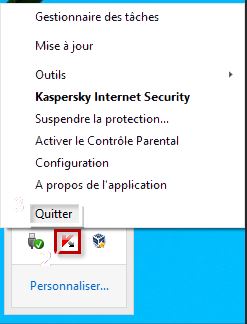
- Une nouvelle fenêtre s’ouvrira en vous demandant la confirmation de la désinstallation de Kaspersky, cliquez sur « Oui »;
- Si l’application est protégée par mot de passe, saisissez-le, puis cliquez sur le bouton «Poursuivre»;
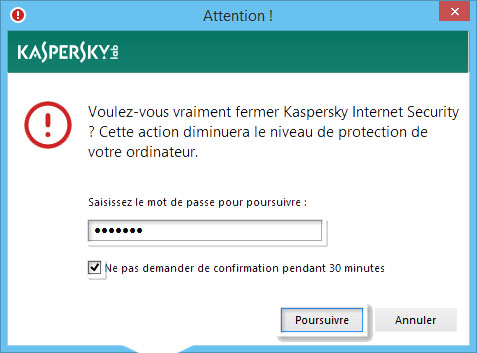
Et voilà, c’est fait l’application a été désinstallée avec succès, l’icône « K » de l’antivirus sur la barre des tâches n’est plus affichée.
Désactiver Kaspersky depuis le panneau de configuration
Vous pouvez également supprimer l’antivirus sur votre ordinateur depuis le panneau de configuration. Pour ce faire, il vous suffit de suivre la démarche citée ci-dessous:
- Cliquez sur « Démarrer » puis sur « Exécuter »;
- Dans la fenêtre « exécuter », tapez le mot « control » puis cliquez sur « entrée » pour faire afficher le panneau de configuration;
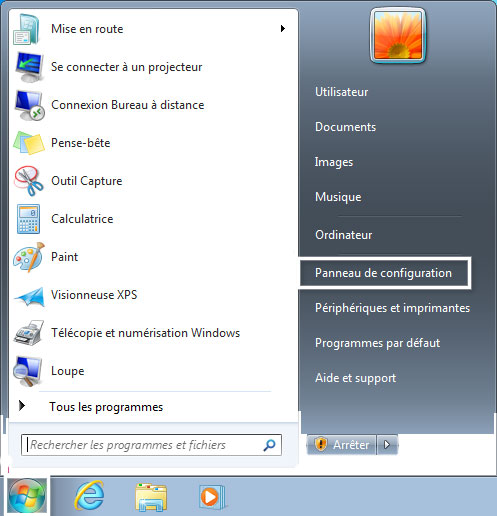
- Une fois sur le panneau de configuration, cliquez ensuite sur le bouton « Ajouter ou supprimer des programmes »;
- Sur l’écran affiché, recherchez le programme « Kaspersky anti-virus » puis cliquez sur le bouton « Modifier/Supprimer » puis sur le bouton « Désinstaller »;
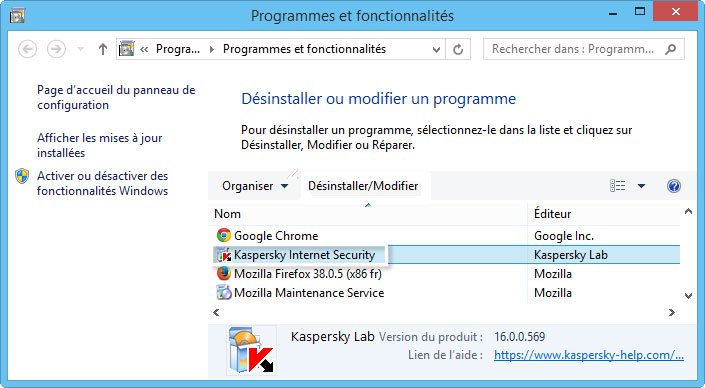
- Cliquez enfin sur « Fermer » pour que l’ordinateur puisse redémarrer.
Voilà, l’antivirus est retiré de votre ordinateur une fois pour toute.
Désinstaller Kaspersky avec CCleaner
Pour éliminer Kaspersky de votre PC, vous pouvez utiliser le logiciel CCleaner qui est un excellent logiciel de nettoyage qui permet de supprimer les plugins, les extension et les applications inutilisées de vos disques durs rapidement et facilement afin de libérer de l’espace et améliorer le chargement de Windows.
Afin de désinstaller Kaspersky avec CCleaner, vous devez, en premier lieu, télécharger le logiciel et l’installer sur votre PC. Après avoir téléchargé l’utilitaire et après avoir déconnecté d’internet, suivez les étapes mentionnées ci-dessous pour éliminer l’antivirus de votre PC:
- Cliquez sur le bouton « Démarrer » puis sur« Arrêter le système »;
- Tapez ensuite plusieurs fois sur F8 du clavier avant le démarrage de Windows, pour obtenir le menu proposant le « mode sans échec »;
- Utilisez les curseurs haut et bas du clavier pour sélectionner le « mode sans échec »;
- Après avoir ouvert votre session, un message vous indique que vous êtes en mode sans échec. Cliquez sur « Oui » et le bureau apparaît sur l’écran.
Une fois vous suivez toutes les étapes, votre antivirus sera désinstallé totalement du votre PC d’une manière définitive.
N’hésitez pas à laisser vos avis sur la suppression de l’antivirus Kaspersky, si vous l’avez déjà utilisé, en commentaire.